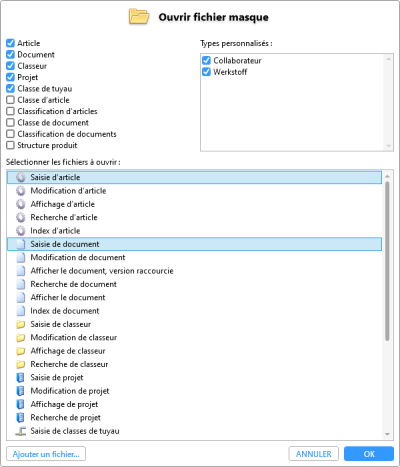Ouvrir, enregistrer et fermer des fichiers de masque
Admin Tools > Éditeur de masque ![]()
Après le démarrage de l'Éditeur de masque, une boîte de dialogue de sélection pour l'ouverture, puis l'édition d'un fichier de masque existant s'affiche automatiquement.
Lorsque l'outil est en cours d'utilisation, vous pouvez également l’exécuter en cliquant sur  Ouvrir en haut à gauche de la fenêtre de l'application.
Ouvrir en haut à gauche de la fenêtre de l'application.
Outre les options d'enregistrement habituelles, vous pouvez également enregistrer les masques édités sous forme de copies, afin de conserver le fichier d'origine inchangé.
Ouvrir le fichier de masque
![]() > Ouvrir
> Ouvrir 
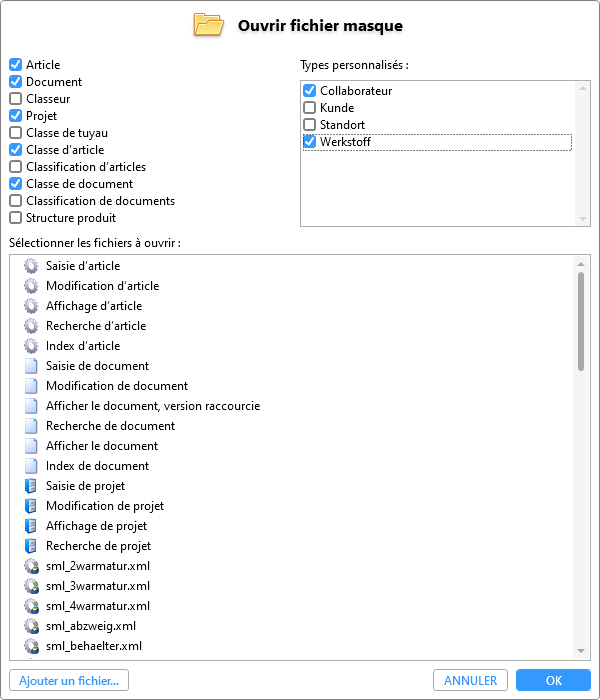
Dans la partie supérieure de la boîte de dialogue, vous pouvez inclure ou exclure, pour plus de clarté, des domaines de masques spécifiques aux objets en les cochant ou en les décochant.
Ainsi, vous pouvez par exemple afficher tous les masques des types d'objets Document et Classification des documents et masquer tous les autres domaines.
HELiOS mémorise alors la sélection actuellement définie des types d'objets de masques et des types personnalisés et la rétablit lors de la prochaine exécution de la boîte de dialogue de sélection.
Dans la moitié inférieure, vous voyez une liste de sélection de tous les fichiers de masque existants dans le système et appartenant aux catégories cochées.
Astuce : vous pouvez également, comme dans l'explorateur Windows, marquer et sélectionner des objets en tapant les premières lettres du nom d'un masque.
Les masques déjà ouverts sont d'ailleurs signalés comme tels dans la fenêtre de sélection avec un "Ouvert" à côté.
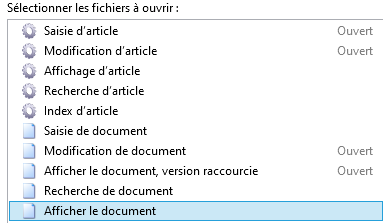
Si vous confirmez une sélection multiple de la liste avec OK, tous les masques sélectionnés sont ajoutés à l'espace de travail de l'Éditeur de masques sous forme d'onglets.
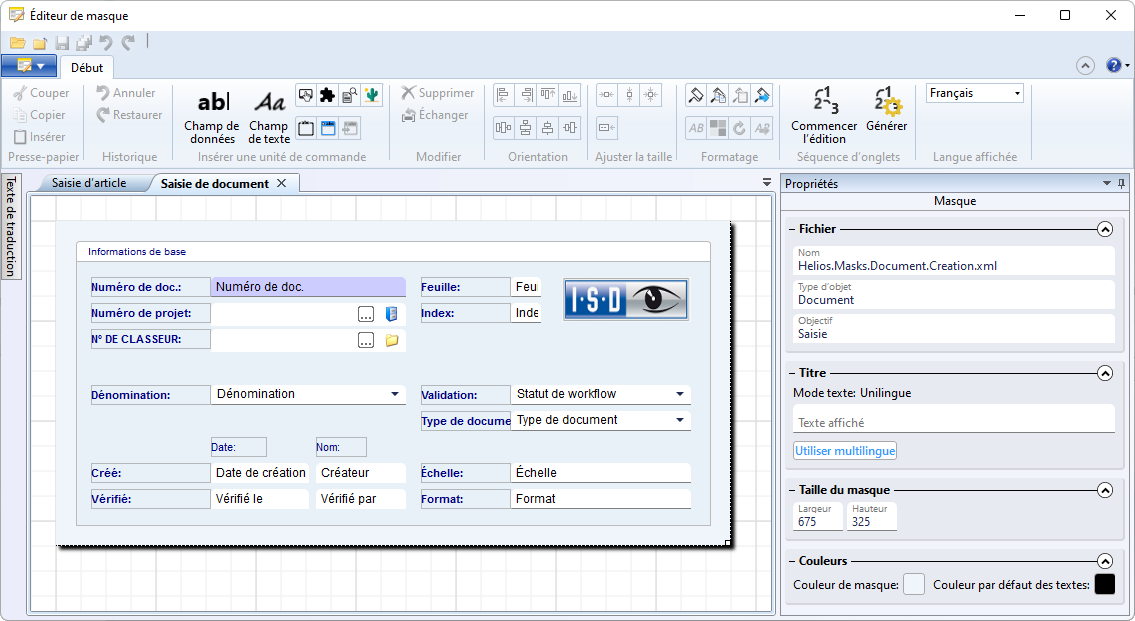
Pour le masque de l'onglet actif, vous disposez alors des fonctions d'édition du menu ruban. De plus, vous pouvez également modifier les attributs du masque actif dans la fenêtre Propriétés de l'éditeur de masque à droite.
Enregistrer, Tout enregistrer, Enregistrer copie sous
![]() > Enregistrer
> Enregistrer 
![]() > Tout enregistrer
> Tout enregistrer 
![]() > Enregistrer copie sous
> Enregistrer copie sous 
Dans le menu sous  se trouvent trois options pour enregistrer les masques :
se trouvent trois options pour enregistrer les masques :
|
|
Enregistrer |
Un clic sur le bouton Enregistrer permet de sauvegarder le fichier masque actuellement ouvert, à condition que des modifications aient été apportées depuis le dernier enregistrement (reconnaissable à un * derrière le nom du masque dans l'en-tête de l'onglet). |
|
|
Tout enregistrer |
Un clic sur Tout enregistrer permet de sauvegarder toutes les dernières modifications non enregistrées jusqu'à présent de tous les fichiers de masques actuellement ouverts dans l'Éditeur de masques. |
|
|
Enregistrer copie sous... |
Cette fonction vous permet d'enregistrer le fichier de masque actuel sous un autre nom et/ou dans un autre chemin. Par exemple, pour rendre un masque personnalisé accessible à d'autres utilisateurs, tout en conservant la version originale par défaut du fichier de masque sur le système local. |
Fermer, Fermer tout
![]() > Fermer
> Fermer 
![]() > Fermer tout
> Fermer tout 
Vous pouvez fermer des masques en cliquant sur le X de l'onglet individuel ou également en cliquant sur Fermer  , soit dans la barre d'accès en haut de la fenêtre de l'Éditeur de masques, soit dans le menu déroulant sous
, soit dans la barre d'accès en haut de la fenêtre de l'Éditeur de masques, soit dans le menu déroulant sous  .
.
L'autre fonction  Fermer tout permet de fermer tous les masques actuellement ouverts en un seul clic.
Fermer tout permet de fermer tous les masques actuellement ouverts en un seul clic.
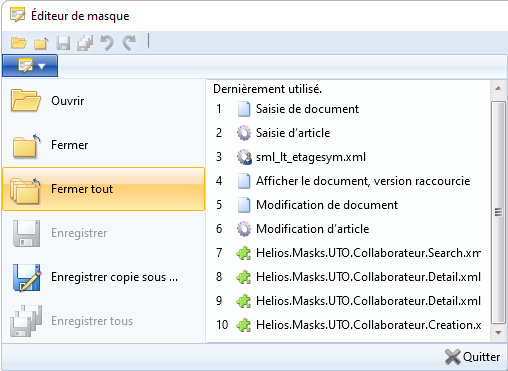
Dans tous les cas, il vous sera demandé si vous souhaitez enregistrer les modifications effectuées (un * à côté du nom du masque indique les modifications non encore enregistrées).